Tu souhaites élever tes projets créatifs dans AffinityPhotoau niveau supérieur ? Les effets de calque sont un outil extrêmement utile pour modifier et améliorer l'apparence de tes calques. Dans ce guide, je vais te montrer comment travailler efficacement avec les différents effets de calquedans Affinity Photo. Peu importe que tu aies des images, du texte ou des formes – avec les bons effets, tu peux obtenir des résultats impressionnants.
Principales conclusions
- Les effets de calque peuvent être appliqués directement à différents types de calques, par exemple, des calques photo, texte et forme.
- Tu peux activer et ajuster les effets de calque via l'icône FX dans la palette de calques ou via le panneau des effets.
- En ajustant des paramètres tels que le contour, l'ombre portée, le remplissage et plus, tu peux changer l'impact visuel de tes calques de manière significative.
- Il est possible d'appliquer les effets de manière non destructive, ce qui te donne de la flexibilité lors de l'édition de tes projets.
Guide étape par étape
1. Les bases des calques
Ouvre Affinity Photo et charge une image que tu souhaites utiliser. Par exemple, tu peux importer une photo d'un perroquet et la placer sur l'espace de travail. Il est important de comprendre comment travailler avec différents calques, donc nomme les calques de manière appropriée pour améliorer la clarté.
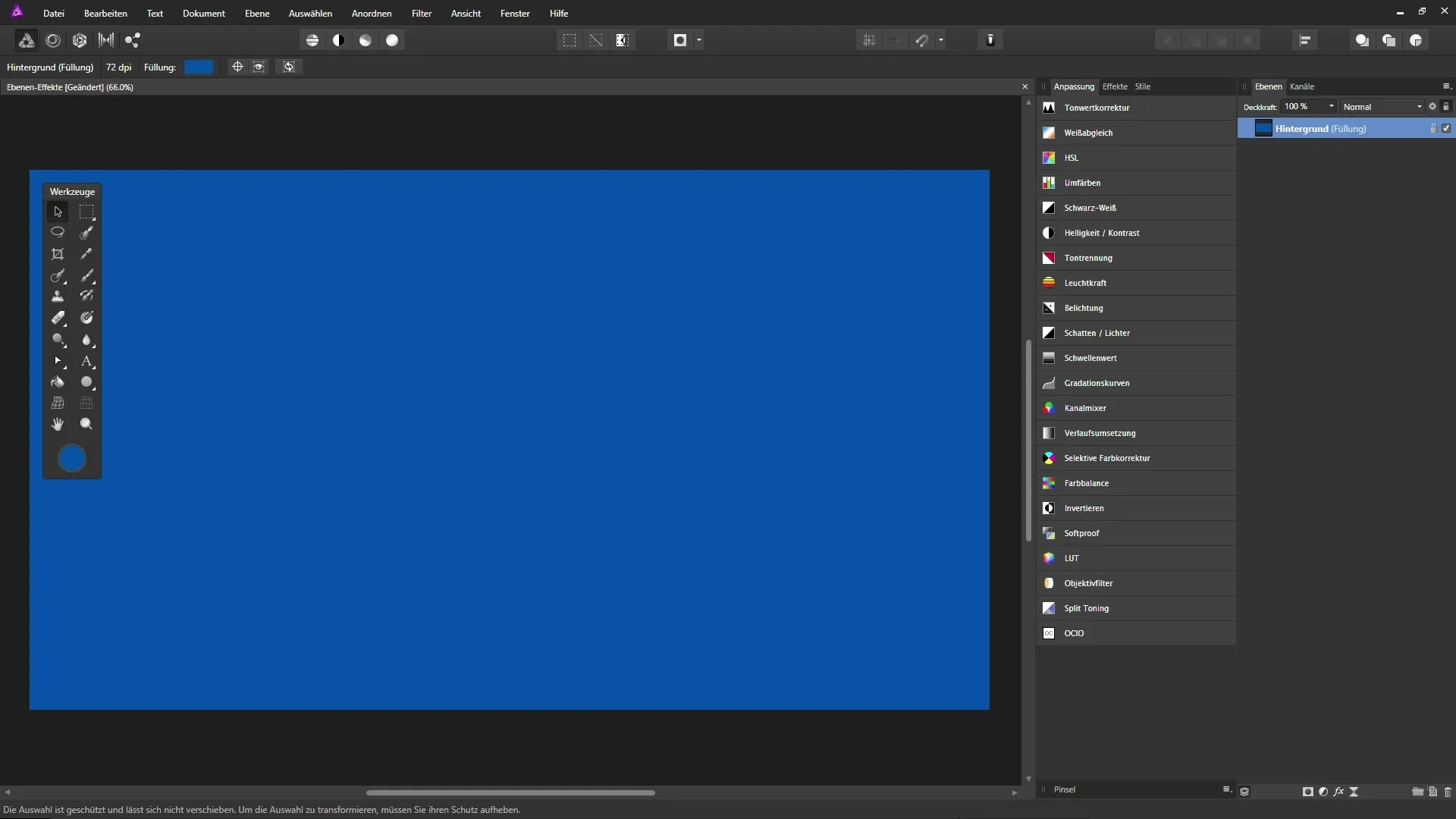
2. Création de calques
Crée maintenant d'autres calques, par exemple, un calque vide pour des coups de pinceau et un calque de forme avec l'outil ellipse. Fais glisser un cercle et nomme ce calque en conséquence. Tu vas remarquer que chacun de ces calques a ses propres propriétés spécifiques.
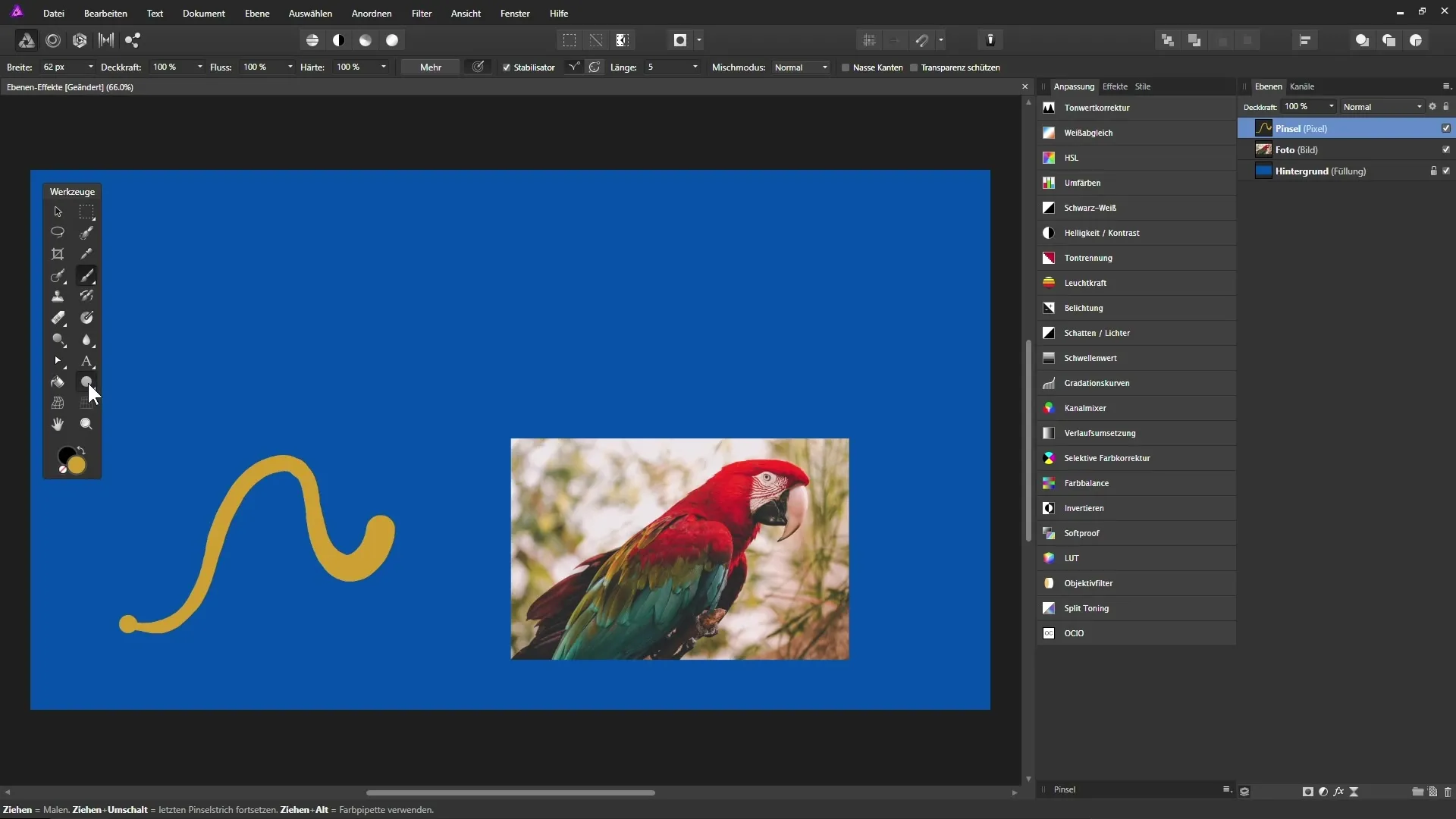
3. Ajouter du texte
Utilise l'outil texte pour insérer un texte dans ton projet. Assure-toi de positionner et de formater ce texte de manière appropriée. Cela te donnera différents types de calques dans ta palette de calques : calque d'arrière-plan, calque d'image, calque de coup de pinceau, calque de forme et calque de texte.
4. Activer les effets de calque
Sélectionne le calque souhaité, par exemple, ton calque de texte, et clique sur l'icône FX dans la palette de calques. Cela ouvrira une fenêtre avec une liste de tous les effets de calque disponibles que tu peux appliquer à ce calque.
5. Ajouter un contour
Pour ajouter un contour à ton calque de texte, active l'option de bordure. Ici, tu peux ajuster la couleur, l'opacité et l'orientation du contour. Remarque comment les changements affectent ton calque de texte.
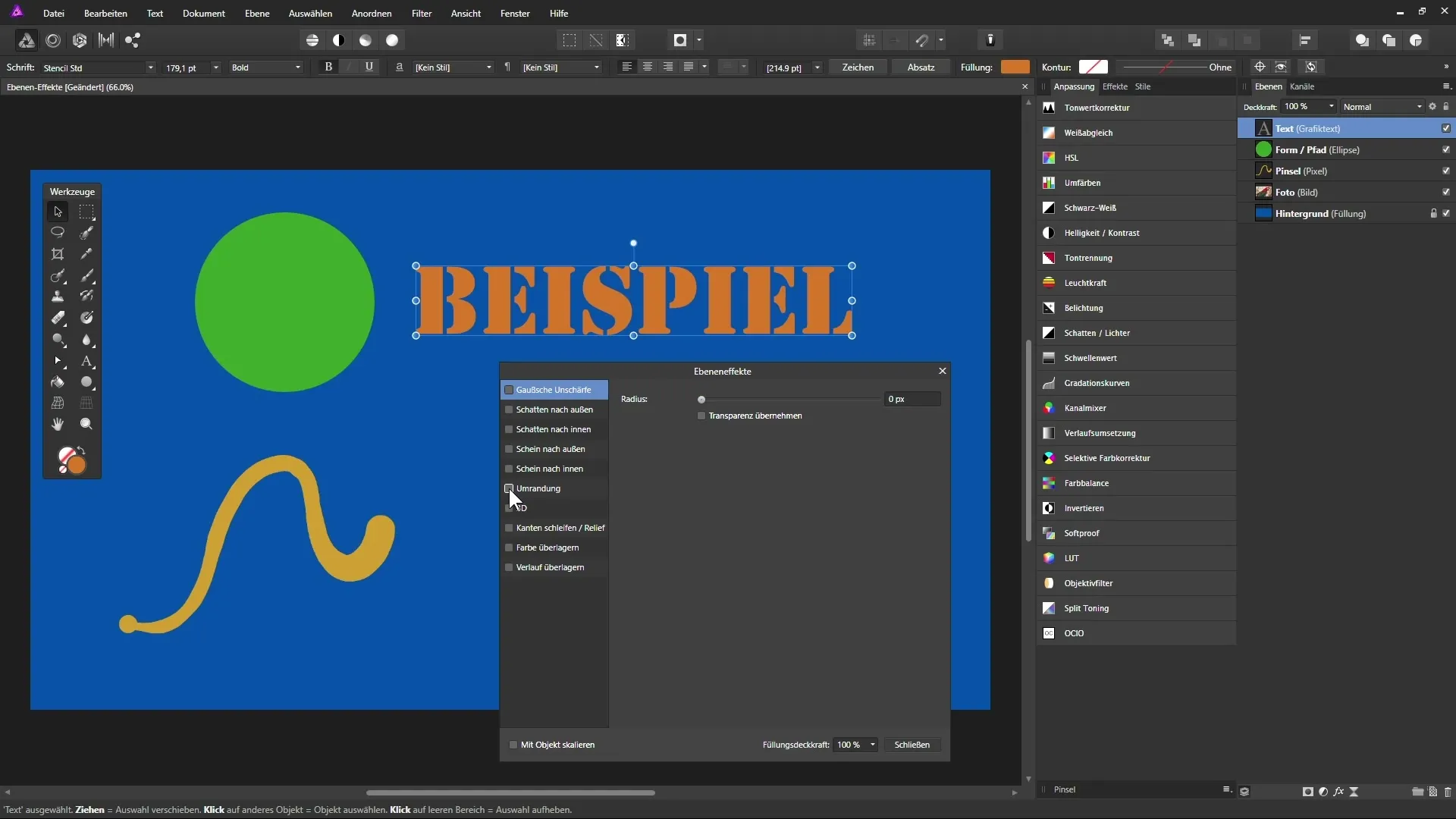
6. Appliquer une ombre portée
Ajoute une ombre portée à ton calque de texte. Dans la même fenêtre FX, tu choisis l'option ombre et peux ajuster la couleur ainsi que le décalage de l'ombre. Fais attention à la manière dont l'ombre affecte le look général du texte.
7. Explorer d'autres effets
En plus des contours et des ombres portées, il existe de nombreux autres effets que tu peux essayer, comme l'ombre externe ou le remplissage. Expérimente avec ces options pour obtenir le meilleur résultat.
8. Fonctionnalités spécifiques des effets de calque
Une fonctionnalité particulièrement utile des effets de calque est la possibilité de contrôler uniquement les remplissages d'un calque en termes d'opacité. Par exemple, tu peux rendre le texte transparent tout en laissant le contour visible.
9. Retoucher avec le flou gaussien
Si tu souhaites adoucir un calque d'image, tu peux appliquer le filtre de flou gaussien via les effets de calque. Assure-toi d'activer l'option "Protéger la transparence" pour que les bords de ton image restent nets.
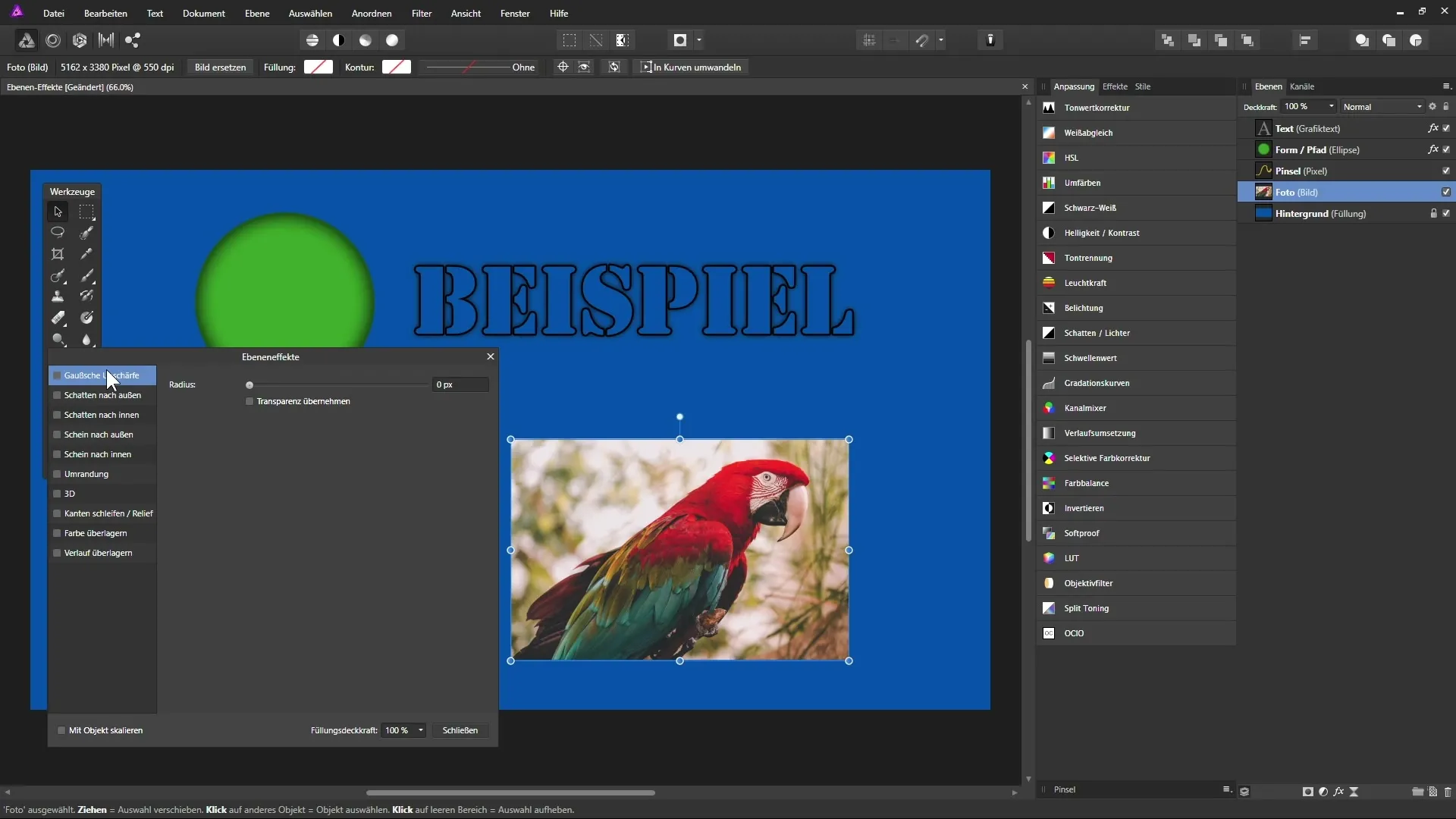
10. Créer des effets 3D
Pour donner un effet tridimensionnel à un coup de pinceau, utilise l'effet 3D dans les effets de calque. Tu peux jouer avec les paramètres pour obtenir le résultat souhaité et laisser libre cours à ta créativité.
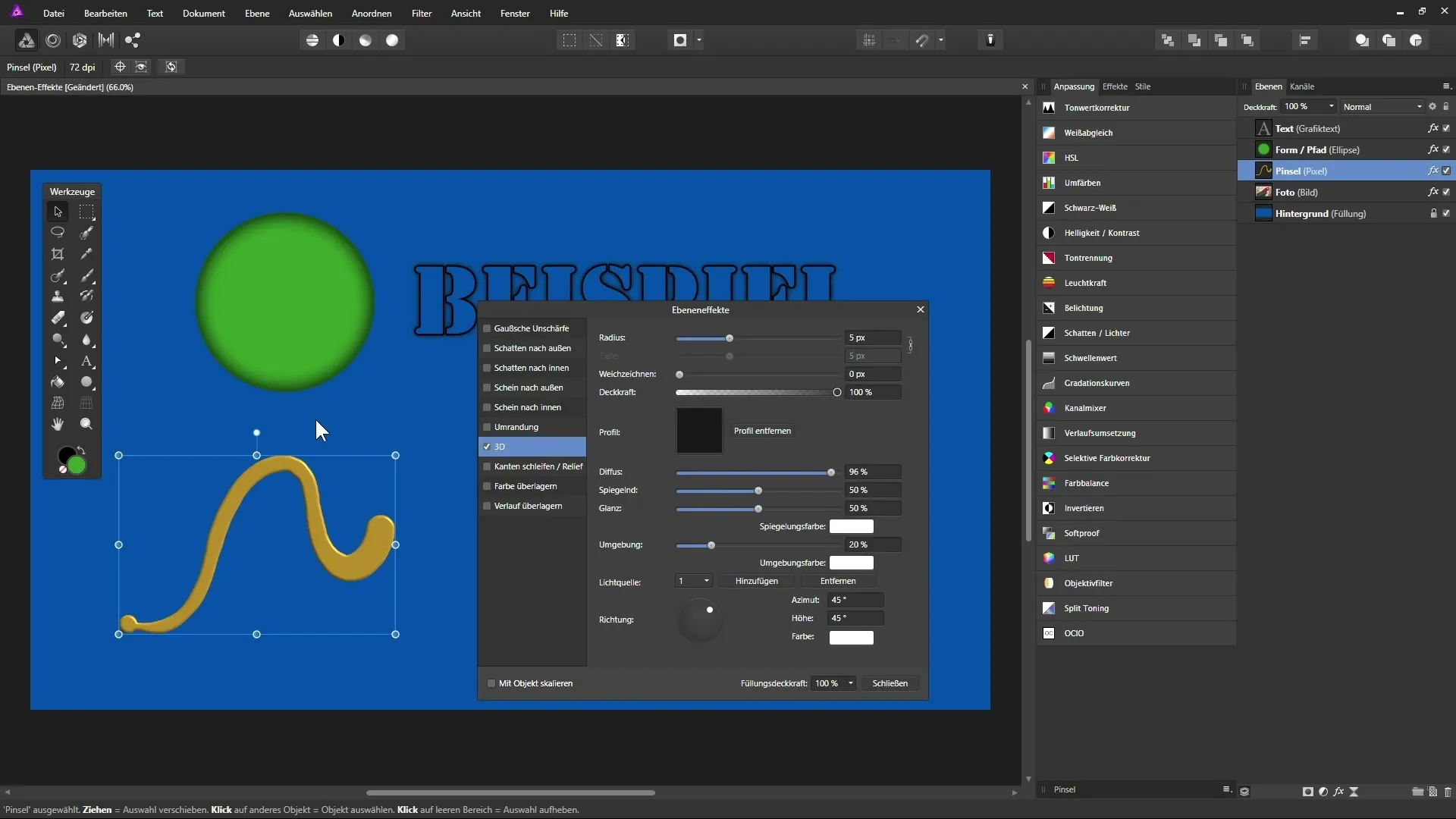
11. Enregistrer des effets
Lorsque tu es satisfait du résultat, tu peux enregistrer ton effet en tant que style. Pour cela, va dans le panneau « Styles », sélectionne le calque avec l'effet et ajoute-le à la bibliothèque de styles. Cela te permet de réutiliser l'effet dans de futurs projets.
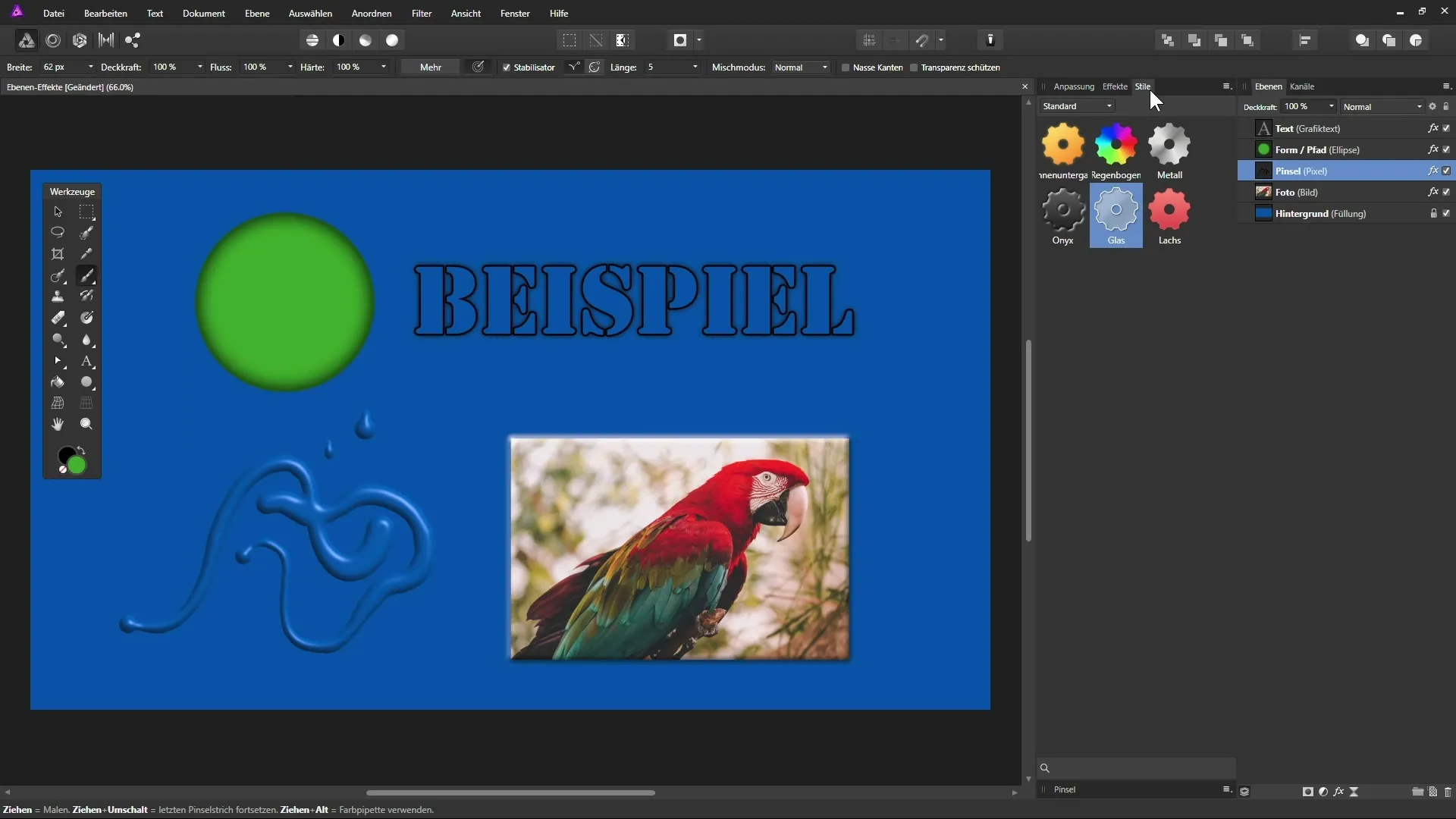
Résumé - Utilisation efficace des effets de calque dans Affinity Photo
Dans ce guide, tu as découvert les différentes manières d'utiliser les effets de calque dans Affinity Photo. De la création et de l'ajustement de différents calques à l'application de divers effets, Affinity Photo offre un outil puissant pour améliorer tes projets créatifs.
FAQ
Comment puis-je activer les effets de calque dans Affinity Photo ?Tu peux les activer via l'icône FX dans la palette de calques ou le panneau des effets.
Puis-je appliquer plusieurs effets de calque à un calque ?Oui, tu peux appliquer plusieurs effets en même temps à un calque et les ajuster individuellement.
Comment puis-je transférer les effets sur un autre calque ?Tu peux enregistrer le style d'un calque et l'appliquer à un autre calque.
Y a-t-il un moyen de supprimer un effet ?Oui, tu peux désactiver ou supprimer les effets via le menu FX pour le calque concerné.
Puis-je rendre l'effet irréversible ?Oui, une fois que tu as appliqué les effets, tu peux les convertir en un calque pixel via la rasterisation dans la palette de calques.


